photoshop填充工具(油漆桶)PPT课件
- 格式:ppt
- 大小:104.00 KB
- 文档页数:10


191第 28章 油漆桶工具 【油漆桶工具】 是创建颜色填充和图案填充的一种重要方式, 是图案编辑过程中必不可少的一种辅助方法。
28.1 功能概述 【油漆桶工具】 可填充颜色值与单击像素相似的相邻像素。
该工具除了不能应用于位图模式图像以外,可以将颜色或是图案填 充于任何指定的区域,如图 281所示。
图28-1 填充颜色的应用28.2 参数设置选择工具箱中的【油漆桶工具】 ,其选项栏设置如图282所示。
通过选项栏设置,可以选择是采用颜色或是图案填充图像。
图28-2 选项栏28.2.1 设置填充样式【设置填充区域的源】下拉列表中包含了 2 个选项。
前景使用前景色填充图像。
选中该选项后,单击前景色,通 过【拾色器】可为该工具选择要填充的颜色。
图案使用选定的图案填充图像。
选中该选项后,列表框后面 的图案拾色器被激活,从中可选择图案以填充指定区域。
28.2.2 模式指定设置的颜色或是图案与背景图像融合后的效果。
28.2.3 不透明度控制填充的颜色或是图案的不透明度。
28.2.4 容差该选项用于指定颜色相似度,即填充时一个像素必须达到此颜 色相似度才会被填充。
该参数值的范围可以是 0~255,低容差值会192填充颜色值范围内与所单击像素非常相似的像素;高容差则填充更 大范围内的像素。
28.2.5 其他选项通过设置选项栏中的【连续的】和【所有图层】等选项,可以 控制颜色或范围的填充范围。
消除锯齿平滑填充选区的边缘。
连续的仅填充与所单击像素邻近的像素。
若取消该选项,则 填充图像中的所有相似像素。
所有图层基于所有可见图层中的合并颜色数据填充像素。
28.3 技术探讨在使用【油漆桶工具】 填充图像时,如果【容差】值设置为 100,则可将所有与单击位置相同的颜色全部填充,而无论其明度、 饱和度的差别。
另外在使用该工具时,按下【Alt 】键,可将当前工 具暂时切换到【吸管工具】 ,用以在图像中选取合适的颜色。


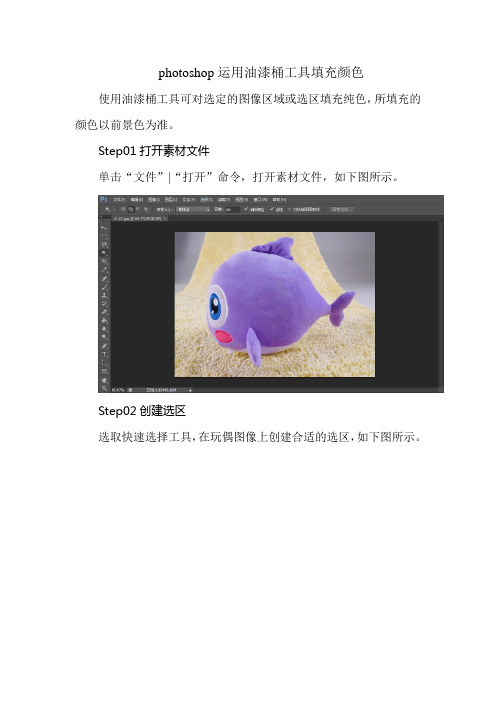
photoshop运用油漆桶工具填充颜色使用油漆桶工具可对选定的图像区域或选区填充纯色,所填充的颜色以前景色为准。
Step01打开素材文件
单击“文件”|“打开”命令,打开素材文件,如下图所示。
Step02创建选区
选取快速选择工具,在玩偶图像上创建合适的选区,如下图所示。
Step03“调整边缘”对话框
在工具属性栏上单击“调整边缘”按钮,弹出“调整边缘”对话框,在“调整边缘”选项中设置“平滑”为20、“羽化”为3,如下
图所示。
Step04调整选区边缘
单击“确定”按钮,即可调整选区边缘,如下图所示。
单击“选择”|“反向”命令,反选选区,如下图所示。
Step06“拾色器(前景色)”对话框
在工具箱中单击“设置前景色”色块,弹出“拾色器(前景色)”
对话框,设置R为57、G为5、B为128,如下图所示。
Step07填充颜色
单击“确定”按钮,选取油漆桶工具,设置“设置填充区域的源”为“前景”,新建“图层1”图层,在选取内单击鼠标左键,即可填充颜色,如下图所示。
Step08设置混合模式
按【Ctrl+D]组合键取消选区,设置图层1的混合模式为“滤色”,如下图所示。
